WordPressサイトで見つからないエラー404を修正する方法
公開: 2018-08-22WordPressサイトで発生する可能性のある多くの潜在的なエラーのうち、Error 404NotFoundは問題の1つです。 しかし、それはあなたやあなたの訪問者があなたのサイトを閲覧しようとしてエラー404NotFoundメッセージに出くわし続けてもイライラしないという意味ではありません。 それはあなたが初めて潜在的な顧客にあなたのブランドから見てもらいたい最後のものです。 404エラーは、何かが変更または移動されたことを示している可能性もあり、SEOには301リダイレクトを追加する必要があります。
この投稿では、いくつかのことを説明することで、サイトが再び機能するように支援します。
ビデオ版を見たいですか?
エラー404が見つかりませんとは何ですか?
インターネット技術特別調査委員会(IETF)は、エラー404NotFoundを次のように定義しています。
404(Not Found)ステータスコードは、オリジンサーバーがターゲットリソースの現在の表現を見つけられなかったか、存在することを開示する意思がないことを示します。 404ステータスコードは、この表現の欠如が一時的であるか永続的であるかを示しません。 オリジンサーバーが、おそらく何らかの構成可能な手段を通じて、状態が永続的である可能性が高いことを知っている場合、410(Gone)ステータスコードは404よりも優先されます。
あなたまたはあなたの訪問者の1人があなたのウェブサイトにアクセスするときはいつでも、あなたのブラウザはウェブサーバーにリクエストを送信し、HTTPヘッダーと呼ばれるものを含むデータを受け取ります。 HTTPヘッダーには、リクエストで「何が起こったのか」を説明するHTTPステータスコードが含まれています。
ほとんどの場合、リクエストは完全に機能し、実際にHTTPステータスコードが表示されることはありません(探しに行かない限り)。 ただし、問題が発生した場合、Webブラウザは通常、正確な問題を示すHTTPステータスコードを含むメッセージを表示します。
他のエラーメッセージ(500エラー、502エラー、503エラー、504エラーなど)と同様に、エラー404NotFoundメッセージはそのプロセスの結果です。
エラー404が実際に見つからないというのはどういう意味ですか?
基本的には、クライアント(または訪問者のWebブラウザ)がホスト( Webサイトのサーバー)に正常に接続できたが、要求された実際のリソース(特定のURLやファイル名など)を見つけることができなかったことを意味します。 )。
たとえば、誰かがyoursite.com/post-nameにアクセスしようとしたが、スラッグpost-nameのコンテンツがない場合です。 Webサーバーが正常に機能していても、要求されたリソースが存在しないため、訪問者には404エラーが表示されます。
投稿やページだけでなく、アセットが欠落していると、画像ファイルの欠落、JavaScriptの欠落、CSSの欠落など、サーバー上で404エラーが発生する可能性があります。
WordPressでエラー404が見つからない原因は何ですか?
サイトのすべてのコンテンツでこのエラーが表示される場合は、通常、WordPressサイトのパーマリンクの問題が原因です。 ただし、個々のコンテンツにのみ表示される場合は、リダイレクトを設定せずにコンテンツのスラッグを変更したことが原因である可能性があります。
さらに、404エラーは必ずしも悪いことではありません。それは、使いやすさを妨げる場合にのみ悪いことです。 そして時々物事はあなたのコントロールの外にあります!
たとえば、アドレスバーに間違ったURLを入力するだけの場合があります。 その場合でも404エラーが表示されますが、サイトの構成に実際の問題はありません。 これは実際には望ましい応答であり、訪問者を適切な場所に誘導するのに役立つ独自のカスタム404ページを作成できます(方法については後で説明します)。
エラー404が見つかりませんバリエーション
ブラウザによって表示されるエラーメッセージが異なるため、このエラーに対して異なるメッセージが表示される場合があります。 その他の一般的なバリエーションは次のとおりです。
- "エラー404"
- "404お探しのページが見つかりませんでした"
- 「HTTPエラー404」
- "見つかりません"
- "ページが見つかりません"
- 「要求されたURLはこのサーバーで見つかりませんでした。」
- "ページが見つかりません"
- 「お探しのページが見つかりません。」
- 「要求されたURL/〜がこのサーバーで見つかりませんでした。 私たちが知っているのはそれだけです。
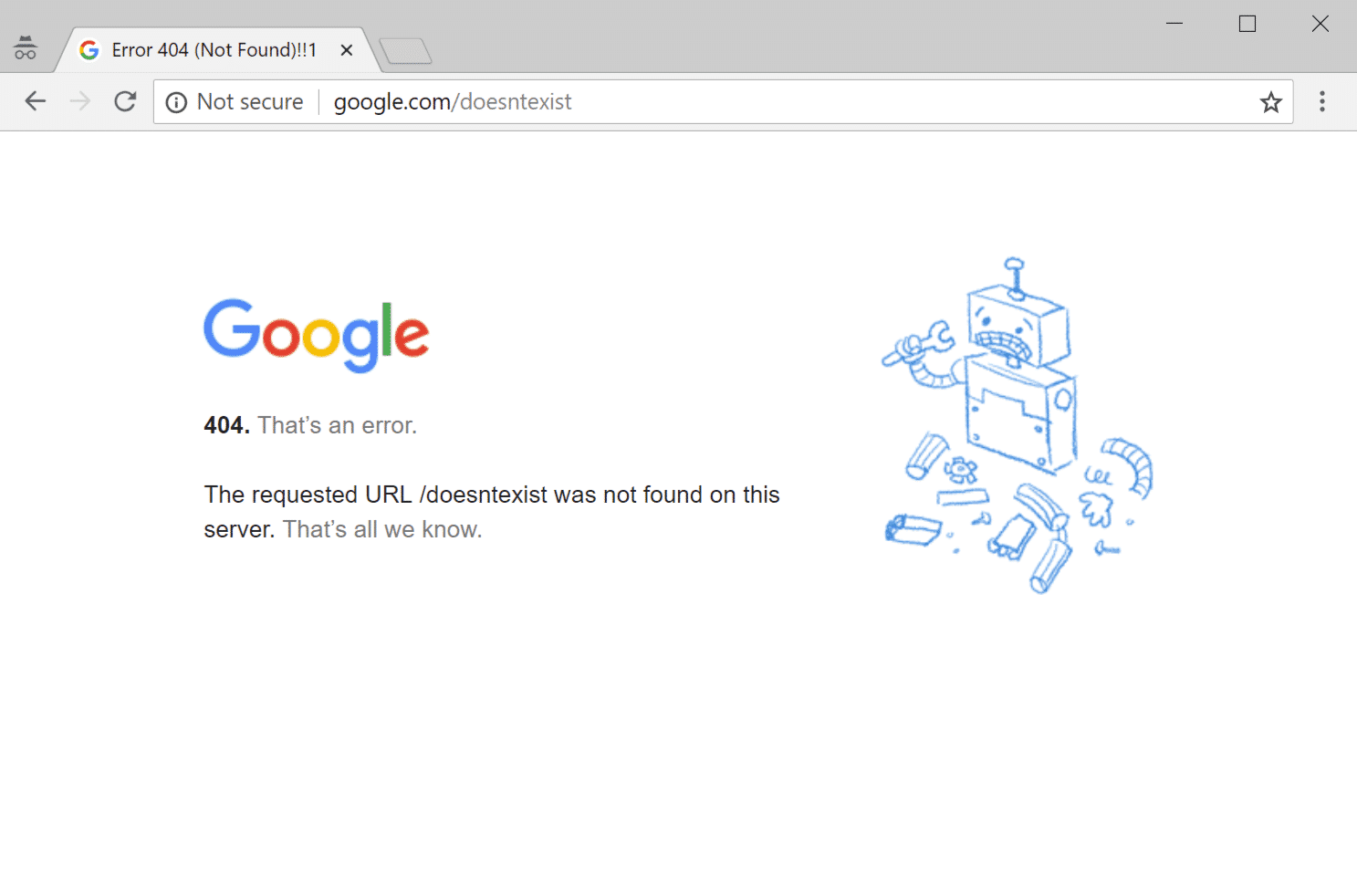
Error 404 Not Foundメッセージは、多くのサイトが上記のメッセージの1つを表示するのではなく、エラーに対処するためのカスタムページを実際に作成するという点でも独特です。 一部のWordPressテーマには、デフォルトでカスタム404ページも含まれています。 そのため、多くのサイトでは代わりに面白いまたはクリエイティブな404ページが使用されるため、実際にはエラーメッセージがまったく表示されない場合があります。
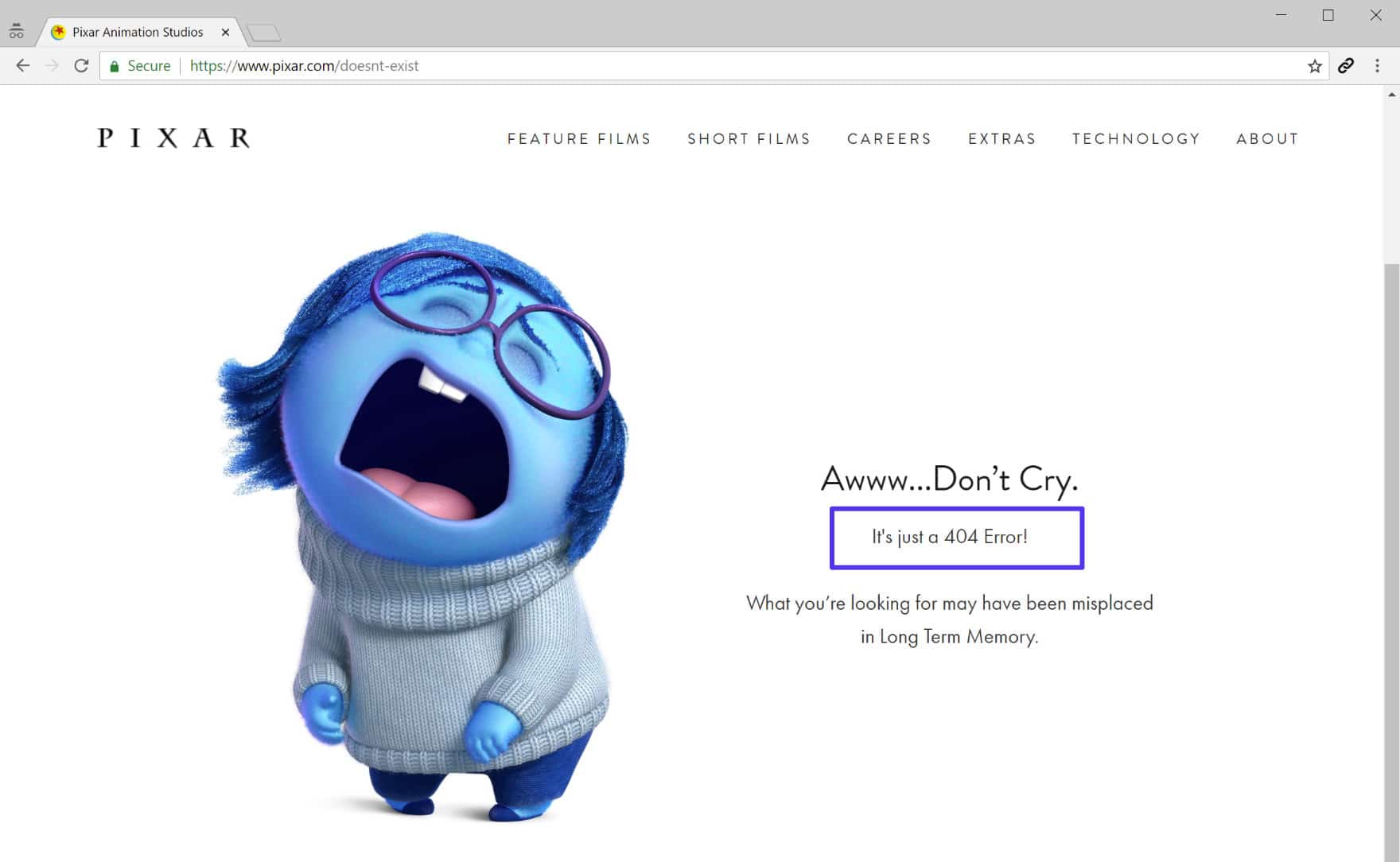
以下は、Kinstaでの私たち自身の404ページの例です。 訪問者が探していたものを見つけるのに役立つ検索ボックスと最近のブログ投稿の一部が含まれています。 404ページには常に検索機能を含めてください。
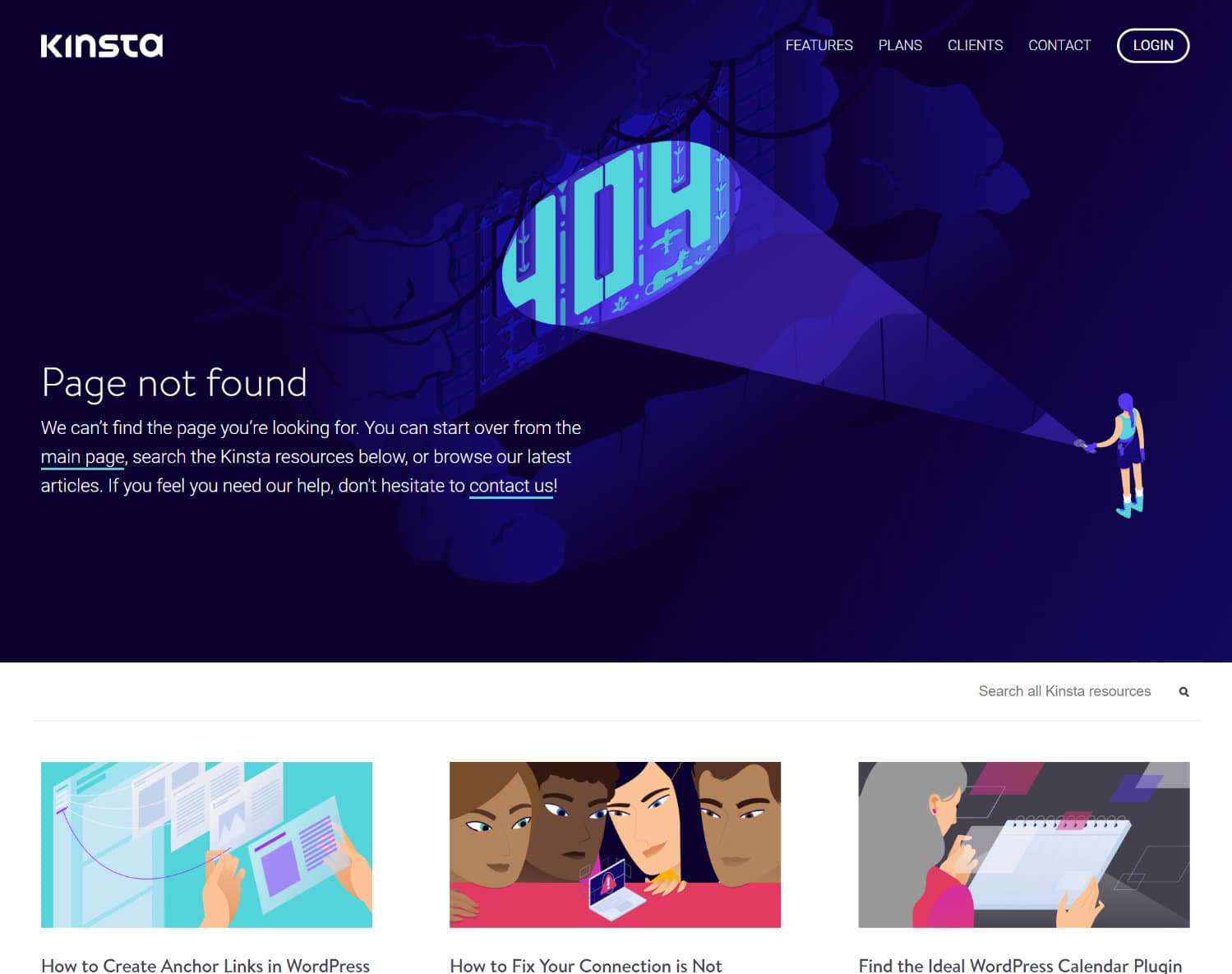
エラー404が見つかりませんSEOへの影響
エラー404NotFoundは、SEOに本質的な悪影響を及ぼしません。 ただし、エラーが発生している理由によっては、悪影響が生じる可能性があります。
たとえば、訪問者がURLをタイプミスしただけで、404エラーが表示された場合、SEOに悪影響はありません。 ただし、URLが壊れているために個別のエラーが発生した場合、Googleがサイトを適切にクロールする機能が妨げられ、そのようにSEOに悪影響を及ぼします。
さらに、パーマリンクの問題がサイト全体の404エラーを引き起こしている場合、Googleはサイトのコンテンツをクロールできません。 つまり、常に404エラーをできるだけ早く修正してください。
エラー404が見つかりませんサイトのパフォーマンスへの影響
多くの人はそれを認識していませんが、404エラーを大量に生成するサイトは、通常、これらの応答がキャッシュされないため、パフォーマンスの問題に簡単に遭遇する可能性があります。 これは大規模なサイトでよく見られ、誤って404ページへのウイルストラフィックを宣伝したり急増させたりすると、大きな問題になる可能性があります。 404リクエストがサイトのパフォーマンスに与える影響を最小限に抑えるために、404ページを15分間自動的にキャッシュします。 キャッシュされた404ページと同じURLで新しいページを作成すると、訪問者が新しいページをすぐに表示できるように、キャッシュが自動的に削除されます。 これは、動的な404ページへのトラフィックによって引き起こされるPHPおよびCPUの急増からサイトが保護されることを意味します。
あなたはおそらくあなたが思っているよりも多くの404エラーを生成しています! MyKinsta分析ツールは、正確な量を決定するのに役立ちます(以下を参照)。
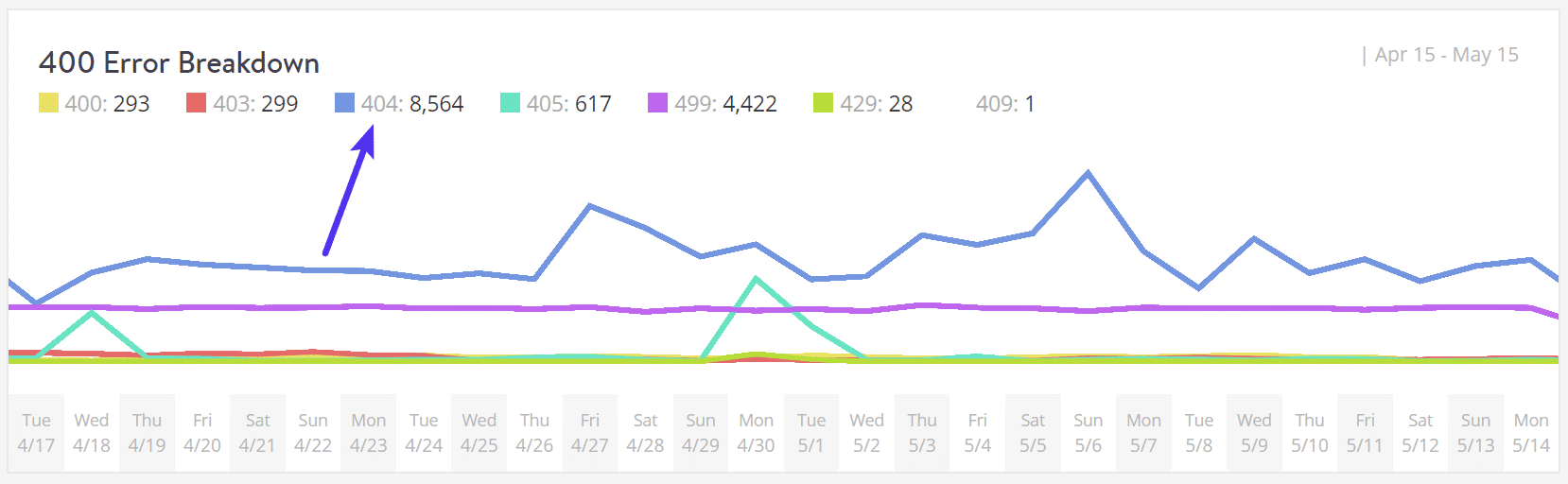
また、上位404エラーが何であるかをすばやく確認できます。 以下のこの例では、サイトに/apple-touch-icon.pngなどのモバイルアイコンが欠落していることがわかります。 これらは、クエリされるテーマまたはプラグインのコードに含まれている可能性がありますが、実際のアイコンは追加されていません。 したがって、サーバーはリソースを見つけることができないため、404エラーを生成します。

また、Google Search Consoleで404エラーを確認したり、404エラーをログに記録するリダイレクトなどのサードパーティプラグインをインストールしたりすることもできます。 ただし、このようなプラグインもパフォーマンスに影響を与えることに注意してください。 サーバーレベルのツールに依存する方がはるかに優れています。 そのため、これらのツールをすべてのKinstaクライアントに提供しています。
これらのエラーが悪い理由は、多くの404ページが非常にリソースを消費するためです。 大規模なサイトの場合、重い404ページは避けたほうがよいでしょう。 可能であれば、データベースへのクエリをこれ以上行わないようにする単純な404テンプレートを作成します。
WordPressで見つからないエラー404を修正する方法
以下では、エラー404が見つかりませんメッセージを修正する方法について、サイト全体で発生しているか特定のコンテンツで発生しているかに応じて、いくつかの異なる方法について説明します。
WordPressサイトのパーマリンクを更新する
コンテンツにアクセスしようとしたときにサイト全体で404エラーが発生した場合、最も可能性の高い原因は、パーマリンク(またはホストがApacheを使用している場合は.htaccessファイル)の問題です。 Kinstaクライアントの場合、Nginxを利用しているため、考えられる原因として.htaccessファイルを除外できます。
これを修正する最も簡単な方法は、WordPressダッシュボードからパーマリンク設定を更新することです。 [設定]→[パーマリンク]に移動し、[変更を保存]をクリックするだけです(変更を加える必要はありません。[変更を保存]をクリックするだけで十分です)。
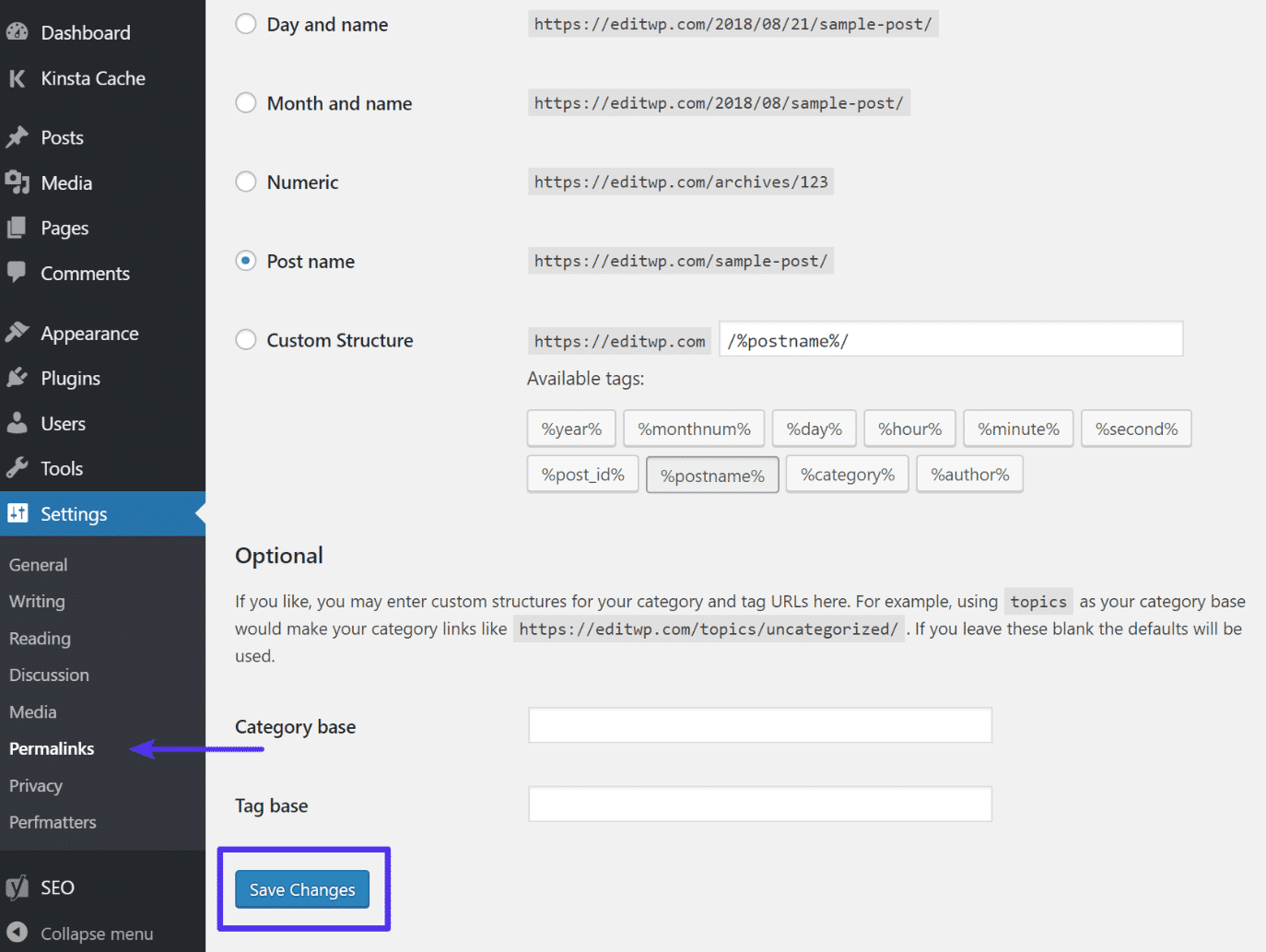
移動または名前変更されたコンテンツの301リダイレクトを設定する
特定のコンテンツで404エラーが発生している場合は、次のような問題が発生している可能性があります。
- そのコンテンツのURLスラッグを変更しました。
- そのコンテンツを手動で移動しました。たとえば、既存の投稿を削除して新しい投稿に貼り付けます。
次に、ユーザーは古い場所のコンテンツにアクセスしようとし、期待していたリソースの代わりに404ページを表示します。 これを修正する最善の方法は、古い場所にアクセスしようとする人を自動的に新しい場所にリダイレクトすることです。 そうすれば、404エラーなしで適切な場所に到達できます。 SEOにも適しています。 リダイレクトを追加せずに投稿を移動または名前変更すると、その投稿を指すバックリンクに接続されているすべてのドメイン権限が失われます。
WordPressはデフォルトで、変更/移動されたコンテンツをリダイレクトしようとします。 ただし、常に機能するとは限らないため、この機能をWordPressに依存しないでください。 しかし、心配しないでください。WordPressでリダイレクトを設定する簡単な方法がいくつかあります。
まず、無料のリダイレクトプラグインを使用して、WordPressダッシュボードからのリダイレクトを管理できます。 プラグインをインストールしてアクティブ化したら、[ツール]→[リダイレクト]に移動し、[ソースURL]ボックスに404ページのURLを入力し、[ターゲットURL]ボックスにコンテンツの新しい場所を入力します。
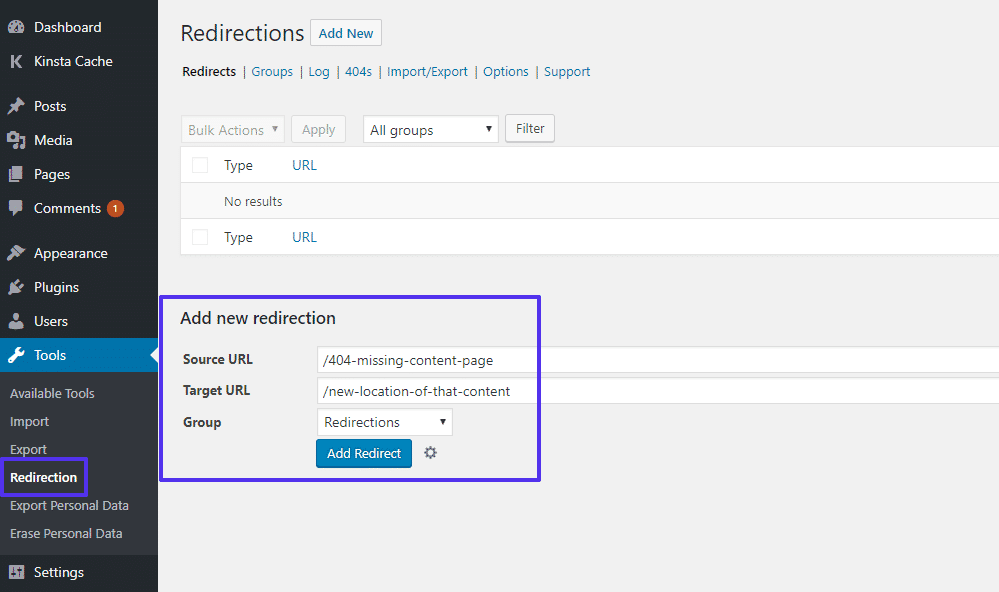
Kinstaでホスティングしている場合は、MyKinstaダッシュボードからリダイレクトを管理することもできます。 ルールはサーバーレベルで実装されているため、Kinstaのツールを使用することは、実際にはそれを実行するためのより良い方法です。これは、パフォーマンスの点ではるかに最適な方法です。 また、心配する必要のあるサードパーティのプラグインが1つ少なくなることも意味します。
管理したいサイトに移動します。 次に、「リダイレクト」タブをクリックします。 新しいリダイレクトを追加するには、大きな[リダイレクトルールの追加]ボタンをクリックします。
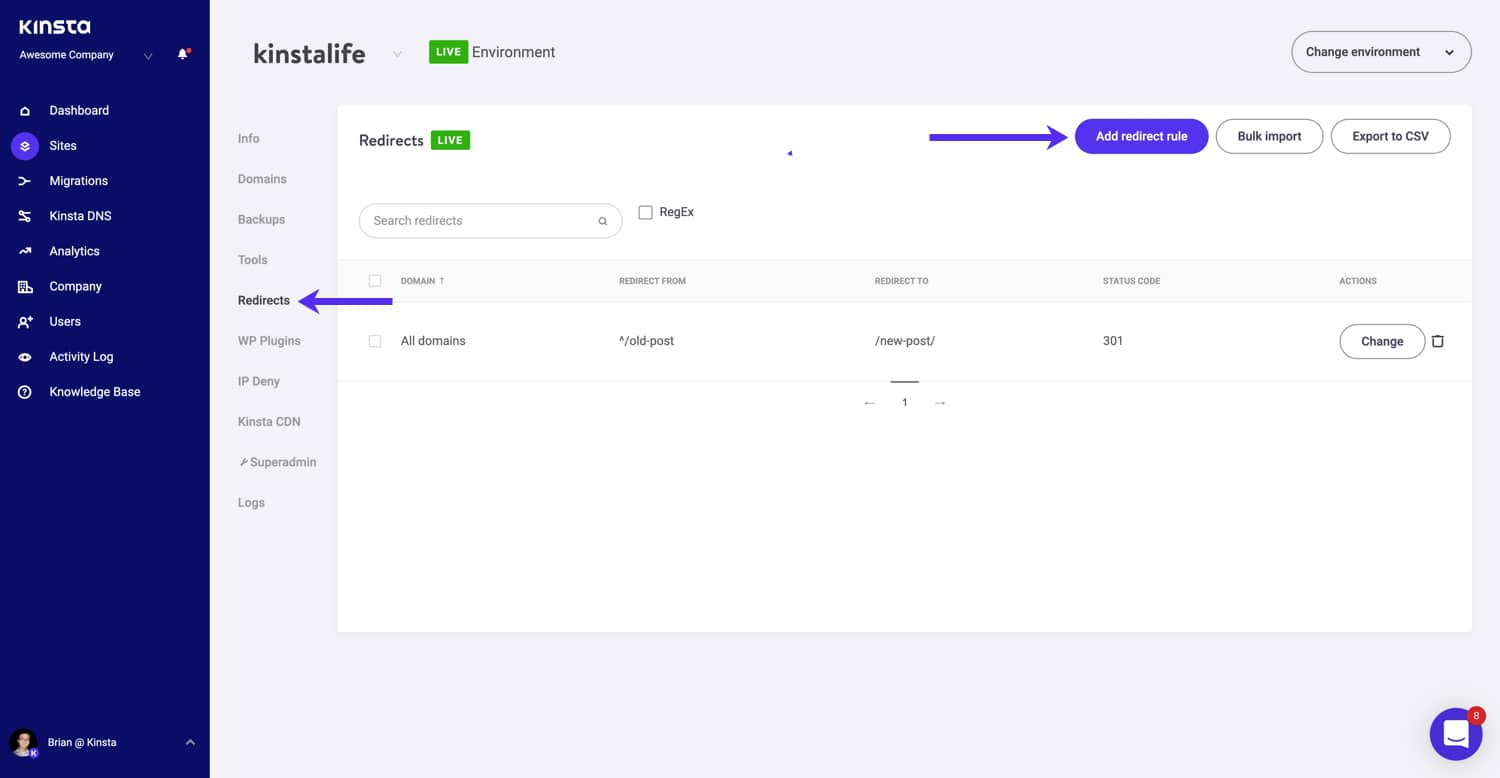
最後に、ホストがApacheサーバーを使用している場合は、.htaccessを使用してリダイレクトを設定できます。 .htaccess Generatorサイトは、サイトの.htaccessファイルに追加する適切なコードを生成するのに役立ちます。
独自のエラー404が見つからないページを作成する方法
上記のヒントに従うことで404エラーを防ぐために最善を尽くすことができますが、404エラーを完全に排除することは不可能です。これは、制御できないことがいくつかあるためです。 小さなWordPressサイトで毎月数千の404エラーが発生することは珍しくありません。
たとえば、訪問者がURLを誤って入力した場合、または別のWebサイトが存在しないページにリンクしている場合、人々は何があっても404エラーを受け取ることになります。
よりユーザーフレンドリーなエラーページを提供するために、多くの404ページプラグインの1つを使用できます。 たとえば、無料の404ページプラグインを使用すると、次のカスタム404エラーページを設定できます。
- 検索ボックス
- 重要なリンク
- 連絡先
404ページプラグインのもう1つの重要な機能は、リダイレクトを作成しないことです。 404ページは、 yoursite.com/404 /404などの物理ページにリダイレクトしないでください。 404エラーは、問題のページで常に動的に生成される必要があります。
これらの要素を含めることで、訪問者が適切なページにたどり着くために必要なツールを提供できます。 ただし、パフォーマンスを向上させるために、404ページを軽量に保つことを忘れないでください。 絶対に必要なものだけを含めてください。
今後404エラーを監視する方法
今後は、サイトで404エラーを引き起こしているリクエストに注意を払うことが有益になる可能性があります。 これはあなたを助けることができます:
- 存在しないリソースに人々を送っている壊れたリンクを見つけます(これらは他のサイトからの内部リンクまたは外部リンクである可能性があります)。 可能であれば、これらのリンクを修正するために最善を尽くしたいと思うでしょう。
- Googleがクロールに問題を抱えているページを確認してください。 次に、Googleが存在しないページをクロールしようとしている理由を理解し、必要に応じてリダイレクトを設定する必要があります。
- 404エラーでパフォーマンス関連の問題をトラブルシューティングします。
オプション1-GoogleAnalytics
Google Analyticsを使用している場合は、外部リンクからの404エラーを追跡するカスタムレポートを設定できます。 Rebelyticsには、このトピックに関する優れたチュートリアルがあります。
オプション2–WordPressプラグイン
WordPressプラグインを使用する場合は、前述のリダイレクトプラグインを使用すると、WordPressダッシュボードから404エラーを監視できます。
オプション3–サードパーティの監査ツール
Ahrefsなどのサードパーティの監査ツールを使用して、WordPressサイトの404エラーを監視することもできます。 スケジュールに従って実行するようにこれを設定することもできます。
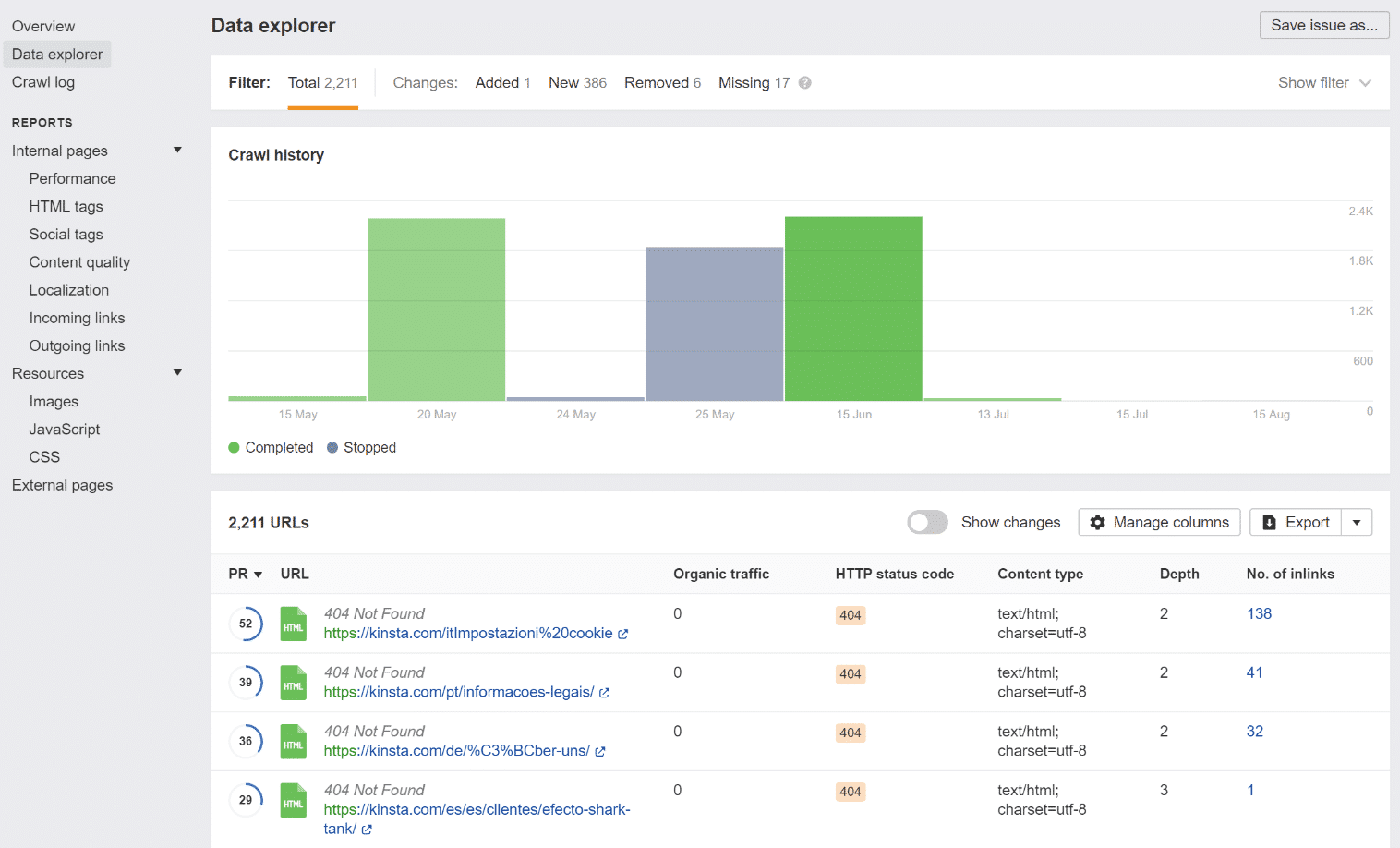
オプション4–Google検索コンソール
最後に、GoogleのクローラーがGoogle検索コンソールで遭遇する404エラーを追跡できます。 Google Search Consoleでサイトを確認したら、[クロール]→[クロールエラー]→[見つかりません]に移動して、Googleで発生した404エラーのリストを表示します。 これは、これまでで最も簡単な方法の1つです。 また、サードパーティのプラグインやサイトに対する追加のスキャンを必要としないため、パフォーマンスの点でも最高です。 Googleのボットはすでに定期的にサイトをクロールしているので、すでに提供されているデータを単純に利用してみませんか?
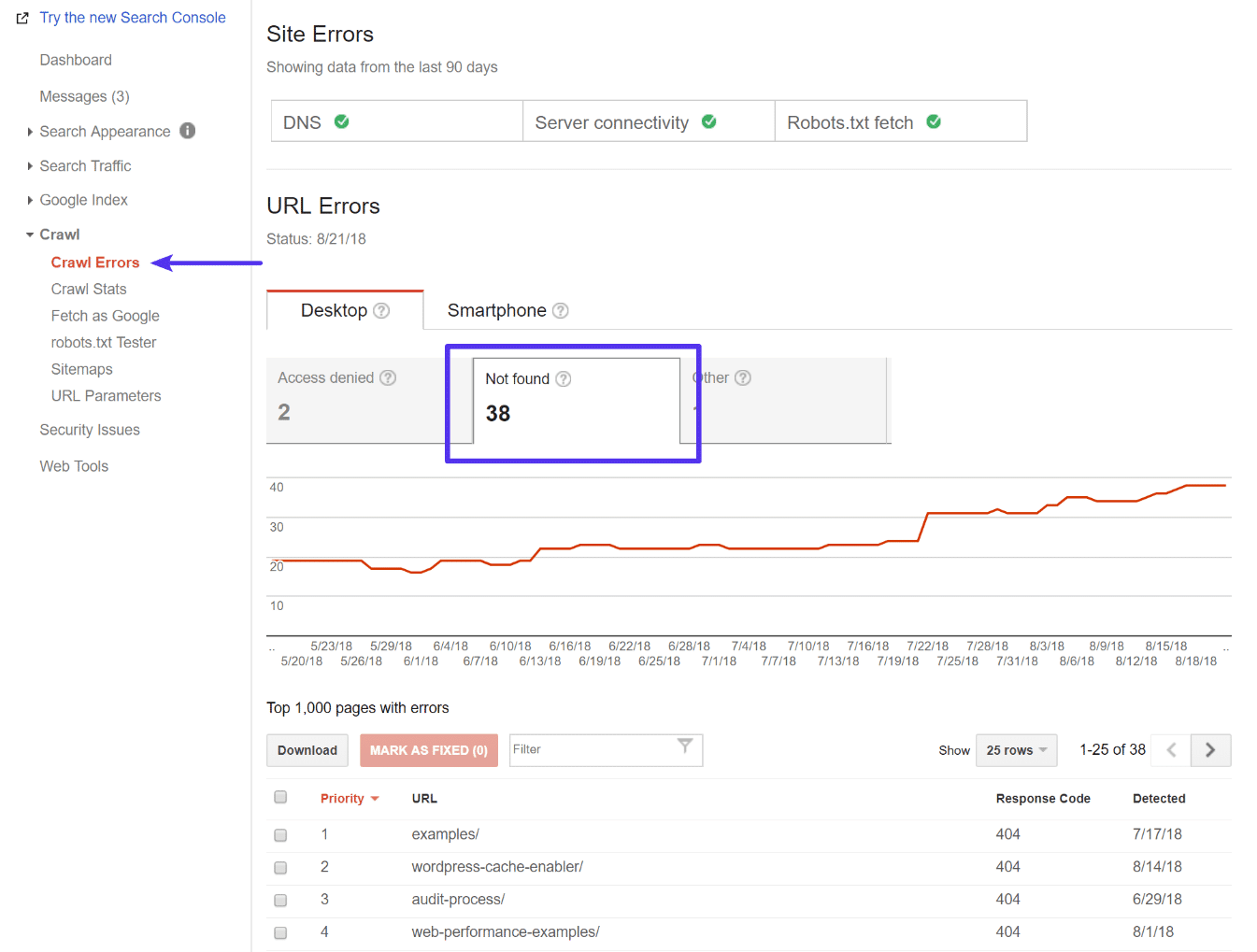
概要
残念ながら、あなたがそれを好むかどうかにかかわらず、404エラーがあなたのサイトで発生します。 WordPressサイトが大きいほど、より多くの情報が表示されるようになります。 これらのタイプのエラーを監視し、修正する方法について、優れたワークフローをまとめることをお勧めします。 404エラーは訪問者やあなたのブランドにとって決して良いものではなく、Googleもそれらを見たくありません。
Error 404 Not Foundメッセージ、またはそれがWordPressサイトに与える影響に関するその他のヒントや質問はありますか? コメント欄でお知らせください。

